B a s i c B r a i l l e o c h B a s i c B r a i l l e B l u e t o o t h
|
|
|
- Lars Lundgren
- för 8 år sedan
- Visningar:
Transkript
1 Användarmanual B a s i c B r a i l l e o c h B a s i c B r a i l l e B l u e t o o t h Version 3.0 Horb, maj 2015 Handy Tech All Rights Reserved ICAP AB Karl Johansgatan 42, Göteborg Tel Fax info@icap.nu Internet: Handy Tech ; Brunnenstraße 10; Horb; Tyskland Telefon: ; Telefax: info@handytech.de; Internet:
2 Basic Braille Innehållsförteckning Handy Tech Innehållsförteckning 1 ALLMÄNT Introduktion Basic Braille en översikt INSTALLATION Installation av programvara Installation av Bluetooth enhet Bluetooth anslutning till PC Bluetooth Apple ios-enhet Tie-In Bluetooth-Android-enhet Tie-In Ansluta USB-kabeln Använda USB och Bluetooth samtidigt Teknisk Specifikation STARTA Sätt på strömmen Energisparfunktioner Enheten som punktdisplay Konfigurationsläge INSTÄLLNINGAR FÖR HANDY TECH DISPLAYER Anslutning ATC Statusceller Tangenthändelser Tangentlås Snabbtangenter Repetitionstangenter Diverse Info STYRNING MED SKÄRMLÄSARE VIKTIGA UPPLYSNINGAR Symboler Säkerhetsinformation under Standarder för Medicinska tillbehör Allmänna säkerhetsupplysningar Hantering av Basic Braille Garanti Tekniskt stöd NOTERING OM COPYRIGHT Sida 1
3 Handy Tech Basic Braille Allmänt 1 Allmänt Tack för att du valt en kvalitetsprodukt från Handy Tech! Denna beskrivning innehåller de viktigaste funktionerna med tillhörande tangentkombinationer. Har du frågor om din produkt kan du vända dig till din leverantör eller höra av dig till oss på ICAP AB Karl Johansgatan Göteborg Tel: fax: mail: info@icap.nu internet: Introduktion Tack för att du valt Basic Braille. Ta dig tid att granska denna bruksanvisning. Vi har försökt att göra Basic Braille så enkel och så intuitiv som möjligt, denna manual kommer att hjälpa dig använda din Basic Brailles funktioner ännu bättre. Basic Braille finns i olika storlekar för att tjäna en mängd olika kundbehov. Hanteringen av de olika modellerna är identiska därför hittar du all nödvändig information om enheten i denna manual. Det är mycket viktigt att du läser säkerhetsinformationen om lämplig hantering av Basic Braille innan du startar upp för första gången. Du hittar denna information i kapitel 6 av denna handbok. För att kunna använda Basic Braille som en punktdisplay under Windows, används en skärmläsare som också finns tillgänglig från ICAP AB. Basic Braille har utvecklats och testats med stor omsorg. Om du har några idéer eller förslag till förbättringar, tveka inte att kontakta din Handy Tech återförsäljare. Din åsikt är väldigt viktig för oss. Vi hoppas att du kommer att njuta av med din Basic punktskrift. 1.2 Basic Braille en översikt Det här avsnittet hjälper dig att bekanta dig med Basic Braille och dess kontroller. Vi rekommenderar att du har enheten till hands, så att du kan följa med anvisningarna i detta avsnitt. Vänligen placera Basic Braille framför dig, med punktcellerna på den övre kanten. Handen vilar på ytan som är vänd i din riktning. Ovanför punktcellerna hittar du för varje punktcell en integrerad tangent för markör hämtning denna kallas [CR]-tangent. Med denna cursor routing tangent kan du placera markören direkt på textpositionen med din punktskriftsenhet. Sida 2
4 Basic Braille Allmänt Handy Tech Till vänster och höger bredvid punktdisplayen finns tre knappar på vardera sidan. De tre knapparna på vänster sida beskrivs från topp som knappen [1], [2] och [3]. På den högra sidan beskrivs de tre knapparna motsvarande som [4], [5] och [6]. Om din Basic Braille inte är utrustad med trådlös Bluetooth får den ström från USBgränssnittet. Enheten slås på automatiskt när USB-gränssnittet är ansluten till en dator som är påslagen. Om du vill stänga av Basic Braille när den är ansluten till en PC, tryck [4] i 5 sekunder för att stänga av den. För att slå på enheten igen tryck på [4] i 1 sekund. Vi rekommenderar att stänga av Basic Braille när den inte används, eftersom detta kommer att öka livslängden på punktcellerna. På den högra sidan av den Basic Braille hittar du en micro-usb-kontakt för anslutning av USB-kabeln. Basic Braille med Bluetooth innehåller ett inbyggt litiumbatteri, vilket inte kan bytas av användaren. Det laddas via USB-gränssnittet. Om din Basic Braille inte reagerar på några tangenter, kan du återställa den genom att trycka den lilla återställningsknappen på undersidan av enheten. Använd ett vasst föremål, som ett gem och stick det försiktigt i det lilla hålet i den högra delen av enhetens undersida. Sida 3
5 Handy Tech Basic Braille Installation 2 Installation Detta kapitel innehåller värdefull information om hur du installerar din Basic Braille. Läs den omsorgsfullt för att undvika problem under installationen. 2.1 Installation av programvara Innan du ansluter Basic Braille till datorn, ska du installera programvaran som levereras med enheten. Så här installerar du den programvara som krävs, anslut det medföljande USB-minnet med inskriptionen StartStick till en ledig USB-port på datorn. StartStick med HTStart programmet är ett USB-minne som innehåller alla relevanta drivrutiner och dokument som du behöver för att använda din Handy Tech punktdisplay. Dessutom innehåller den fria NVDA skärmläsare så att du kan använda datorn omedelbart, även om ingen skärmläsare (Window-Eyes, JAWS eller Supernova) är installerad. Efter att du anslutit StartStick i datorn, kör programmet start.exe från rotkatalogen. Om en skärmläsare redan är installerad, är den tillgänglig för användning. Annars ger den medföljande skärmläsare NVDA tillgång via talsyntes och stöd för punktskrift. HTStart känner om en Handy Tech display är ansluten till datorn och automatiskt gör det första urvalet för installation av alla nödvändiga drivrutiner och programvarukomponenter. Beroende på säkerhetsinställningarna i operativsystemet, kan du uppmanas att underlätta genomförandet av programmet HTStart. För att möjliggöra HTStart att fastställa och visa den installerade skärmläsaren, krävs ditt medgivande. Kör HTStart annars är användningen av programmet är inte möjlig. När du har valt en skärmläsare visas ett HTStart fönster där alla stödda Handy Tech produkter listas. Det nationella språket är förvalt baserat på dina inställningar i Windows. Men i vallistan kan du välja ett annat språk. I produktlistan hittar du manualer i det valda språket. Om manualen på det valda språket inte är tillgänglig, visas den engelska handboken i stället. Du kan välja följande komponenter av programvaran, som ska installeras: JAWS drivrutin: senaste punktdisplay drivrutin för JAWS för Windows Window-Eyes drivrutin: senaste punktdisplay drivrutin för Window-Eyes HAL / Supernova drivrutin: senaste punktdisplay drivrutin för HAL / Supernova Bruksanvisning: denna bruksanvisning. Vi rekommenderar att du använder standardinställningen för installationen. Alla nödvändiga programkomponenter kommer att installeras. Efter slutförandet av installationsprogrammet hittar du en grupp som heter "Handy Tech" i program i startmenyn. Här hittar du de följande undermappar: BrailleDriver: här hittar du de viktigaste inställningarna för dina grundläggande punktskrift för din skärmläsare och konfigurationsprogrammet för bildskärmsdrivrutinen punktskrift. Basic Braille: Här hittar du den här bruksanvisningen och avinstallationsprogram. När du har installerat framgångsrikt kan du koppla din Basic Braille till datorn. Sida 4
6 Basic Braille Installation Handy Tech 2.2 Installation av Bluetooth enhet Om din Basic Braille har en modul för Bluetooth-överföring, kan du också upprätta en trådlös anslutning mellan Basic Braille och en dator eller mobiltelefon, om de är utrustade med trådlös Bluetooth-teknik. Du måste se till att det trådlösa Bluetooth-gränssnitt på din Basic Braille är aktiv genom att aktivera alternativet "Bluetooth" i konfigurationsmenyn som beskrivs i kapitel 3,4 konfigurationsläget. Den trådlösa överföringsradien är ungefär 10 meter (10 meter eller 33 fot) Bluetooth anslutning till PC 1. Se till att Basic Braille är påslagen och Bluetooth-funktionen i konfigurationsläge är aktiverat. 2. Välj "Bluetooth-enheter" från kontrollpanelen eller från aktivitetsfältet och tryck på Snabbmenyknappen. 3. Välj "Ny enhet / anslutning" 4. Guiden "Lägg till Bluetooth enhet" visas. 5. Alla upptäckta Bluetooth-enheter kommer att visas. Välj Basic Braille från listan och tryck på "Nästa". 6. Normalt kommer datorn att skapa en ihopkopplingskod som du accepterar genom att trycka på "Nästa". 7. Nu kommer parningen att ske och de nödvändiga drivrutinerna kommer att installeras. Vänta ett ögonblick. Bekräfta genom att trycka på "Finish". Din Basic Braille har nu trådlös anslutning till datorn, och du kan använda alla dess funktioner, som om den vore ansluten via USB-kabeln. Notera: Om du flyttar Basic Braille utanför Bluetooth-anslutningens kommunikationsradie (10 meter), kommer anslutningen till datorn avbrytas. Anslutningen kommer automatiskt återupprättas av Handy Techs punktdrivrutin när du flyttar tillbaka inom räckhåll. För detta måste du ha installerat den senaste punktdisplay drivrutinen (se kapitel 2.2 Installation av programvara) Bluetooth Apple ios-enhet Tie-In Mobila Apple-enheter, t.ex. iphone eller ipad, har en skärmläsare som standard, vilket gör det möjligt för blinda att använda enheterna genom tal och punktutmatning. För att ansluta Basic Braille via Bluetooth med en Apple-enhet, måste du aktivera Voiceover först. Följ dessa steg: 1. Se till att Basic Braille är påslagen och Bluetooth-alternativet i Konfigläget är aktiverat. 2. Öppna "Inställningar" på startskärmen på din ios-enhet.. 3. Välj "Hjälpmedel från "Allmänt" sidan. 4. Slå på Voiceover. 5. Välj "Punktskrift" på hjälpmedelssidan. 6. Om Bluetooth är avstängt, kommer ios-enheten påminna dig att du ska slå på den nu. Sida 5
7 Handy Tech Basic Braille Installation 7. ios-enheten börjar nu att söka punktdisplayer med Bluetooth. Välj Basic Braille från listan. 8. Bluetooth-anslutningen kommer att etableras och du kan läsa text från ios-enheten på punktdisplayen. Obs: om anslutningen avbröts eftersom du har inaktiverat eller gått till viloläge på Basic Braille och/eller Apple-enheten, vänligen slå på/väck upp Basic Braille först Bluetooth-Android-enhet Tie-In Android-enheter, till exempel Samsung Galaxy SX, har bland annat skärmläsaren Talkback som standard, vilket gör det möjligt för blinda att använda enheterna med tal. Detta är förinstallerat på de flesta Android-enheter och kan aktiveras under Inställningar> Tillgänglighet. För att stödja punktskrift behövs ytterligare en App som kallas BrailleBack som du kan ladda ner och installera via Play Store. För att ansluta Basic Braille via Bluetooth med en Android-enhet, följer du dessa steg: 1. Se till att Basic Braille är påslagen och Bluetooth-alternativet i Konfigläget är aktiverat. 2. Aktivera Bluetooth på Android-enhet och sök efter nya enheter. 3. Efter några sekunder, kommer Basic Braille hittas och listas i enhetslistan. 4. Starta parningsprocessen genom att dubbelklicka på Basic Braille. 5. Om parning lyckades, kommer du att höra meddelandet "enheten är ansluten". 6. Öppna BrailleBack på Android-enhet. Du hittar den under Inställningar> Tillgänglighet. 7. Bluetooth-anslutningen kommer att etableras och du kan läsa texten från Androidenhet på punktdisplayen. Obs: om anslutningen avbröts eftersom du har inaktiverat eller gått till viloläge på Basic Braille och/eller Apple-enheten, vänligen slå på/väck upp Basic Braille först. 2.3 Ansluta USB-kabeln För att ansluta din Basic Braille till datorn via USB anslutningen behöver du en av de två USB kablarna som levererades med din Basic Braille. USB-kabeln har en liten mikro USBkontakt i ena änden. Den andra änden har en större platt plugg. Om du vill använda en annan USB-kabel måste du se till att den inte är längre än 3 meter. Du ansluter mikro-usb-kontakten till mikro-usb-porten på höger sida av Basic Braille. Den platta kontakten är sedan ansluten till datorns USB-port. Om Basic Braille används som medicinsk utrustning måste datorn uppfylla den standard som gäller för Medicinsk utrustning eller så måste den ha en jordledning eller anslutas till en isolerande transformator. Även om du inte använder Basic Braille som medicinteknisk produkt, rekommenderar vi att du ansluter den endast till en jordad dator. Annars kanske du känner spänningen på höljet, som är ofarlig och tillåten för icke-medicinska apparater, men obehaglig. Basic Braille får ström via USB-anslutningen. Basic Braille utan Bluetooth-gränssnitt startar automatiskt när USB-kabeln ansluts och datorn är påslagen. Du kan slå på Basic Braille med genom att trycka [4] i 1 sekund och stänga av den genom att trycka [4] i 5 Sida 6
8 Basic Braille Installation Handy Tech sekunder. Basic Braille med Bluetooth kan stängas av genom att trycka på [4] i 2 sekunder, om ingen anslutning till någon enhet är etablerad. Obs: Om du använder Basic Braille med Windows 8 eller 8.1, måste en skärmläsare vara aktiv. Om det inte finns någon skärmläsare igång, koppla Windows ur Basic Braille när du trycker någon punkt tangent. För att kunna använda Basic Braille igen måste du slå av och på. 2.4 Använda USB och Bluetooth samtidigt Från firmwareversion 3, kan du använda en USB och Bluetooth-anslutning samtidigt. Om du har anslutit Basic Braille till exempel via USB till din dator eller laptop, kan du parallellt koppla på en smart telefon eller en andra dator via Bluetooth. För att växla mellan dessa två anslutningar, trycker [2] och [5] tillsammans i 1 sekund. Observera att inställningen Bluetooth i Konfigläge måste vara "På" eller "AUTO". Om du väljer "AUTO", kommer Bluetooth-kanalen vara aktiv i 15 minuter efter påslagning av Basic Braille. Om ingen förbindelse kommer upprättas inom denna tid, kommer Bluetooth-gränssnittet avaktiveras i syfte att spara på batteriet. Efter att ha växlat gränssnittskanal, visar Basic Braille följande meddelanden: Frånkopplad: ingen anslutning, växling inte möjlig Bluetooth / USB endast: endast en anslutning, växling inte möjlig USB Bluetooth: USB-anslutningen blir primär Bluetooth USB: Bluetooth-anslutningen blir primär Obs: När du växlar mellan USB och Bluetooth kan det hända att skärmläsaren skickar data till Basic Braille och du kan inte se det här meddelandet eftersom det visas under en mycket kort tid. 2.5 Teknisk Specifikation 1 micro USB kontakt 6 funktionstangenter 3 till vänster och 3 till höger om läsraden Spänningsförbrukning: 5 V, 200 ma Med trådlös Bluetooth-teknik: Litium Polymer batterityp LP Batteriets laddningstid: 3 till 4 timmar Batteriets varaktighet: ca 15 till 25 timmar, beroende på antalet moduler Strömförbrukning vid laddning: 500 ma Mått och vikt: 1.9 cm hög 9.1 cm djup Sida 7
9 Handy Tech Basic Braille Installation Antal moduler Bredd Vikt utan Bluetooth Vikt med Bluetooth 16 19,3 cm 330 g 360 g 20 21,8 cm 390 g 420 g 32 29,5 cm 570 g 600 g 40 34,7 cm 670 g 700 g 48 39,8 cm 770 g 800 g 64 50,1 cm 1030 g 1060 g 80 60,4 cm 1240 g 1270 g Sida 8
10 Basic Braille Starta Handy Tech 3 Starta 3.1 Sätt på strömmen Kontrollera att Basic Braille är ansluten till en PC och att datorn är påslagen. Du kan slå på Basic Braille med genom att trycka [4] i 1 sekund. Följande startmeddelande visas på Läsraden: Handy Tech Basic Braille Ver. x.xx Om du använder Basic Braille med Bluetooth innehåller välkomstmeddelande också status för Bluetooth-gränssnitt som sattes i konfig-läge: Handy Tech Basic Braille V x.xx BT ON eller Handy Tech Basic Braille V x.xx BT OFF eller Handy Tech Basic Braille V x.xx BT AUTO Om alternativet Battery charge disable (Inaktivera batteriladdning) i Konfig är aktiverat, kommer du att se det här meddelandet ca 2 sekunder innan välkomstmeddelande. x.xx är versionsnummer på firmware som du arbetar med nu (t.ex. 3.0). Notera att det är ett nummertecken innan versionsnumret. Så snart skärmläsaren skickar information till Basic Braille försvinner startmeddelandet och nya data visas. 3.2 Energisparfunktioner Om ingen tangent är nedtryckt på Basic Braille under flera minuter kommer den att gå i sovläge (standard 30 minuter). I sovläge är punktcellera avstängda och några elektroniska moduler avaktiveras också. Så snart som en tangent är nedtryckt, "vaknar Basic Braille upp" och kommer att vara helt driftsdugligt. Du kommer att märka detta därför att punktstiften höjs upp igen. Efter 8 timmar i sovläge stänger Basic Braille av sig helt. Du kan sätta på den igen genom att trycka [4] i 1 sekund. Mer förklaringar angående inställningar av energisparfunktioner finns i avsnitt 3. Konfigurationsläge. 3.3 Enheten som punktdisplay Om du vill använda Basic Braille under Windows måste du använda ett speciellt program - en skärmläsare. Skärmläsaren måste köpas separat och kontrollerar i sin tur vad som visas på läsraden. Se till att Basic Braille är ansluten till datorn och att strömmen är på innan du startar skärmläsaren. Annars kanske inte skärmläsaren upptäcker punktdisplayen. Som regel Sida 9
11 Handy Tech Basic Braille Starta visar läsraden den position som markören har i aktuellt fönster på datorn. Om du till exempel rör dig i en meny visas aktuell rubrik i menyn. Om du till exempel rör dig i en meny visas aktuellt menyval. I ordbehandlingsprogram som till exempel Microsoft Word, kan du också placera markören där du vill med markörhämtaren, även kallad Cursor Routing. Med [MH] kan du aktivera en rubrik i menyn eller markera text. Vill du svara Ja eller Nej i en dialogruta kan du klicka med Markörhämtaren ovanför ordet Ja på läsraden. Skärmläsaren konverterar text och grafik till tal och punkt. Vanligtvis används datorns ljudkort för talsyntes. För att visa punktskrift måste Basic Braille få hjälp av skärmläsaren som skickar text till systemet. Alla standard skärmläsare på marknaden stödjer Handy Techs Braillesystem. Under installationen av skärmläsaren ska du bara Handy Tech. Punktdisplayen justeras automatiskt till ditt system. Om du startar din skärmläsare visas ett fönster när programmet startas första gången med namnet på punktdisplayen som upptäckts av programmet (i det här fallet Basic Braille), gränssnittet som används för kommunikation och de inställningar som gjorts för ditt system. Olika skärmläsare har sina egna styrkommandon. Skärmläsarnas funktioner kopplas till de olika tangenterna på Basic Braille. Avsnitt 5 Skärmläsare i Windows ger grundläggande information om skärmläsarna Window-Eyes, JAWS for Windows och Hal/Supernova. 3.4 Konfigurationsläge Inställningsläge kan aktiveras från PC läge med att hålla ner alla sex [1-6] tangenter längre än 5 sekunder. Meddelandet Config Mode visas på Punktdisplayen. Notera: Vänligen notera att de ändringar av inställningar du gör har en märkbar effekt på funktionen i Basic Braille. Övertyga dig om att du är helt säker på vad dessa effekter kommer att vara innan du gör varje ändring. Alla inställningar sparas även om Basic Braille stängs av. Alla meddelanden är på engelska, är en förändring i den svenska inte är möjligt. Tangenterna på Basic Braille har nu följande funktioner (tangenter utan funktion är inte listade): För tangenter som inte har någon tangenttilldelning får du meddelandet no function. [1] Energi sparläge på/av Om energisparläge är på, stängs Basic Braille av automatiskt efter en given tid av overksamhet. Punktdisplayen kommer att bekräfta inställningen med att visa: 'Sleep mode ON' (Energisparläge på) 'Sleep mode OFF' (Energisparläge av) [2] Batteristatus (endast Basic Braille med Bluetooth) Battery EMPTY (Batteri tomt) Battery LOW (Svagt batteri) Battery MEDIUM (Battery medel) Battery HIGH (Batteri högt) Battery FULL (Batteri fullt) Om batteriet laddas avslutas meddelandet med charging (laddar). Om du läser meddelandet Battery state not available (Batteri tillstånd ej tillgänglig) ska Sida 10
12 Basic Braille Starta Handy Tech man ladda batteriet i cirka 4 timmar tills Basic Braille visar Battery FULL (batteri fullt). [3] Bluetooth-inställningar (endast Basic Braille med Bluetooth) Här kan du aktivera eller inaktivera Bluetooth-gränssnitt. 'Bluetooth OFF': Du kan ansluta Basic Braille endast via USB-kabel till datorn. 'Bluetooth ON': Du kan även ansluta Basic Braille via Bluetooth till datorn. 'Bluetooth AUTO': Basic Braille kommer att leta efter en Bluetooth-anslutning i 15 minuter. Om ingen anslutning upprättas, stängs Bluetooth-gränssnitt av. PC eller mobilenhet kan inte hitta Basic Braille tills du slår på den igen. Den valda inställningen (ON, OFF, AUTO) visas i välkomstmeddelandet efter inkoppling Basic Braille. [4] Växla batterivarning på/av (endast Basic Braille med Bluetooth) Om batterinivån är låg, kan Basic Braille påminna dig om att ladda den. Low battery warning ON (Varning för svagt batteri På): Om batteritiden når ett kritiskt värde, blinkar punkt 7 och 8 var 15:e sekund. Batteriets livslängd är då ca.10 till 15 minuter. Ladda batteriet omedelbart. Low battery warning OFF (Varning för svagt batteri Av): Basic Braille påminner dig inte om att ladda batteriet. [5] Tillåt batteriladdning (endast Basic Braille med Bluetooth) Battery charge disabled (Batteriladdning inaktiverad): Batteriet kan inte laddas om Basic Braille är ansluten via USB till en dator. Denna inställning är användbar om du är på väg med en bärbar dator som har en lägre batteritid än Basic Braille. Det sparar den bärbara datorns ström. Men om Basic Braille är avstängd, laddas batteriet ändå, även om du har valt "Batteriladdning inaktiverad". Om du vill spara den bärbara datorns ström, rekommenderar vi att du kopplar ur Basic Braille. Detta meddelande kommer att visas innan välkomstmeddelandet, samtidigt som du sätter på Basic Braille påminns du om att batteriet inte kommer att påverkas. Om batterinivån är låg, tar Basic Braille bara lite ström (100 ma) från den bärbara datorn för att driva Basic Braille och långsamt ladda batteriet. Därför kan du alltid använda den här inställningen för USB-anslutning. Battery charge enabled (Batteriladdning aktiverat): Basic Brailles batteri kommer att laddas via USB. Vi rekommenderar denna inställning om din dator är ansluten till ett eluttag. [6] Gå ur inställningsläge. Nya menyinställningar kommer att träda i kraft. [CR1 tillsammans med den sista CR] beroende på längden på punktdisplay aktiverar speglingsläge. Speglingsläge vänder texten på läsraden upp och ner och ändrar även funktionstangenterna function på motsvarande sätt. Nu kan du använda Basic Braille upp och ner med CR tangenterna vända mot dig Punktdisplayen visar följande meddelande: Mirror mode ON (Speglingsläge på) Mirror mode OFF (Speglingsläge av) [CR3] Visar serienumret på Basic Braille. Sida 11
13 Handy Tech Basic Braille Starta [CR5] testläge [CR7] ändrar kontrollhastighet på punktskriftsstift (endast Basic Braille 80) High USB power OFF : Kontrollhastighet för stiften är normalt. High USB power ON : Kontrollhastighet för stiften är snabb. Eftersom Basic Braille tar mer kraft från datorn, vilket kan orsaka problem på vissa bärbara datorer. Några cursor routing tangenter används för interna servicefunktioner. Sida 12
14 Basic Braille Inställningar för Handy Tech displayer Handy Tech 4 Inställningar för Handy Tech displayer Med universal Handy Tech Braille display driver finns flera valfria inställningar för att styra ditt Basic Braille med din PC och skärmläsare. För att öppna Inställningsfönstret, tryck tangenterna [1] och [6] samtidigt. Inställningsfönstret kan även startas upp från Startmenyn, under "Program Handy Tech Ändra Punktdisplayens drivrutin." Punktdisplayens drivrutin behöver inte köras. Det finns följande sex flikar i Inställningsfönstret: Anslutning ATC Statusceller Tangenthändelser Diverse Info Dina ändringar i inställningar av olika flikblad sparas när du trycker OK eller knappen Verkställ. Om du välj OK, stängs dialogrutan. Följande avsnitt ger mer detaljer om inställningar som är tillgängliga under dessa sex flikar. 4.1 Anslutning Kryssrutan "Aktivera Drivrutin" är kryssad för att ditt Braillesystem ska kunna styras av skärmläsare. Om du avkryssar denna ruta, kommer drivrutin att avaktiveras, och du kommer inte att kunna köra någon Handy Tech Punktdisplay. Fältet "Enhetsavkänning" har två valmöjligheter: "Automatisk" betyder att din skärmläsare kommer att upptäcka Punktdisplayen oavsett av gränssnitt som den är ansluten till din PC. Den andra valmöjligheten är att ange ett särskilt gränssnitt som skärmläsaren ska leta efter Punktdisplayen. I motsvarande kombinationsruta kan du välja en av existerande COM port. Det gränssnitt (t.ex. USB eller Bluetooth) som används kommer även visas. Fältet "Visa Pop-Up punktdisplay information" låter dig ange om du vill bli informerad om vilken Punktdisplay som är ansluten till någon av din dators kontakter vid start av skärmläsare. Om denna inställning aktiveras, visas en liten pop-up ruta under uppstart innehållande Punktdisplayens drivrutins versionsnummer, funnen punktdisplay visas, och anslutningsgränssnitt. Du har följande tre valmöjligheter: När enhet eller gränssnitt ändras: pop-up rutan visas bara om du har anslutit en annan Handy Tech Punktdisplayen till PCn, eller om du har anslutit samma punktdisplay till ett annat gränssnitt på din PC. Aldrig: pop-up rutan kommer inte visas under uppstart. Alltid vid start: Varje gång din skärmläsare startar visas pop-up rutan. Sida 13
15 Handy Tech Basic Braille Inställningar för Handy Tech displayer Om kryssrutan "Anslut Punktdisplay även när påkopplad efter uppstart " är kryssad, kan Punktdisplayen vara ansluten till datorn även om skärmläsare redan går, och Punktdisplayen kommer att hittas. Standardinställning är omarkerad för denna kontrollbox. Kryssrutan "Återanslut Punktdisplayen automatiskt när frånkopplad" instruerar skärmläsare att leta efter Punktdisplayen i korta intervall om där har varit frånkopplad. Till exempel, om du stängde av Punktdisplayen för att ta bort tangentbordet eller för att sätta i strömkabel, kommer skärmläsaren oupphörligt leta efter en Punktdisplayen tills du sätter på strömmen igen. Genom att markera kryssrutan "Meddela vid sökning efter anslutning" kan du be skärmläsaren informera dig om detta. Om du gör det, kan du få meddelande t.ex. "Söker efter Basic Braille" i kort intervall. 4.2 ATC Handy Techs ATC teknologi, vilken bara finns på Active Star, Active Braille och Modular Evolution, hittar din läsposition på Punktdisplayen, den öppnar upp för innovativa finesser i funktion och kontroll av datorn. Denna flik visas bara om din skärmläsare stödjer ATC funktioner genom Handy Tech Punktdisplayens drivrutin. 4.3 Statusceller Så kallade statusceller på din Punktdisplay används för att indikera var din nuvarande position är på bildskärmen, till exempel, inom en meny eller inom ett textfält. Exakt vilken information som visas statuscellerna beror på skärmläsaren. Under fliken "Statusceller", kan du ange några valmöjligheter för dessa statusceller själv. Fältet "Enhet" låter dig specificera vilket Handy Tech Braillesystem eller Punktdisplay du använder. Som standard, upptäcks aktuell enhet och blir standardinställning här. Men, denna inställning ger dig valmöjlighet av justera andra Handy Tech punktdisplayer, även om de inte är anslutna till datorn just nu. I nästa fält, kan du specificera storlek på statusskärmens avsnitt. Som standard används fyra punktceller som statusceller. Det är automatiskt en tom position infogad mellan statusceller och återstående positioner på läsraden. Det tomma elementet har ingen funktion. Fältet "Position på statusceller" låter dig avgöra om statusceller ska visas på vänster eller höger sida om läsraden. Som standard visas de på vänster sida. Kryssrutan kallad "Visa statusceller" låter dig stänga av status skärmen. Statusinformation visas inte som standard. 4.4 Tangenthändelser Denna flik blad låter dig till justera beteendet av enskilda tangenter på ditt Braillesystem på följande tre sätt: Tangentlås: Tangenter, definierade som låst, kommer att ignoreras när de trycks ned. Sida 14
16 Basic Braille Inställningar för Handy Tech displayer Handy Tech Snabbtangenter: Tangenter, definierade som snabbtangenter, utför deras händelse redan när de trycks ned och inte som vanligt när de släpps upp. Repetitionstangenter: Tangenter, som definierats som upprepningstangenter, kommer att upprepa deras händelse oavbrutet så länge de trycks ned Tangentlås Enskilda tangenterna på Basic Braille kan vara låsta för att förhindra att oavsiktliga funktioner sker av misstag när tangenten trycks. Detta är hjälpsamt när man börjar lära sig använda Basic Braille. Med kontrollboxen Använd tangentlås, kan du aktivera denna funktion. Knappen Lås tangenter kommer att öppna en dialog Definiera låsta tangenter för enhet. I listrutan Enhet är ansluten Punktdisplayen redan förvald. I listrutan Tillgängliga tangenter väljer du tangent som ska vara låst. Med knappen Lägg till flyttar du vald tangent till listrutan Låsta tangenter. Knappen Ta bort flyttar tangenten tillbaka till tillgängliga tangenter. Som standard är inga tangenter låsta Snabbtangenter Snabbtangenter, även kända som kortkommandon, hänvisar till tangenter som infogar den funktion som är kopplad till tangenten så snart som tangenten är nedtryckt, istället för när tangent släpps. Om en av tangenterna som används i en tangentkombination är en snabbtangent, måste denna snabbtangent tryckas sist. Kryssrutan "Använd Snabbtangenter" används för att möjliggöra denna funktion. Knappen Snabbtangenter kommer att öppna dialogen Definiera Snabbtangenter för enhet. I listrutan Enhet är ansluten Punktdisplayen redan förvald. I denna dialog kan du välja tangenter som du vill definiera som Snabbtangenter från listrutan "Tillgängliga tangenter" och flytta dem med knappen Lägg till till listrutan Snabbtangenter. Som standard finns inga tangenter definierade som Snabbtangenter. Det finns inga Snabbtangenter tillgängliga för punktinmatning Repetitionstangenter Med inställningar under "Repetitionstangenter" kan du specificera upprepningsintervall som en funktion initierad av en tangent ska upprepas när tangenten trycks ned oavbrutet. Denna finess gör det lättare, till exempel, när du försöker navigera genom en lista, därför att du inte behöver trycka framåt eller bakåt tangenten för varje rubrik i listan, utan bara hålla ner en tangent tills markören är vid önskad rubrik. Kryssrutan "Använda Repetitionstangenter" används för möjliggöra denna funktion. Standardinställning är att tangentupprepning är avstängd. Knappen Repetitionstangenter kommer öppna dialogen Inställningar för repetitionstangenter. I listrutan Enhet är den anslutna punktdisplayen redan förvald. I denna dialog kan du välja tangenter du vill definiera som repetitionstangenter från listrutan "Tillgänglig tangenter" och flytta dem med knappen Lägga till till listrutan Repetitionstangenter. Standardinställningen är att repetitionsinställningen är avstängd. För Basic Braille finns ingen inställning för repetitionstangenter. Det finns ingen tangentupprepning tillgänglig för punktinmatning. Sida 15
17 Handy Tech Basic Braille Inställningar för Handy Tech displayer 4.5 Diverse Under fliken "Diverse", kan du ange om din händelse ska spåras i en protokollfil. Denna funktion finns om du behöver anlita Tekniskt Stöd. Vänligen markera denna kryssruta endast när du blir ombedd av servicepersonal. Du kommer även kunna ange var denna protokollfil ska sparas, i fältet "Protokollfil". Kryssrutan "Snabbinmatning i PC läge med Punkt 7 som Backsteg och Punkt 8 som Enter" resulterar i att tangent [7] tangent fungerar som en Backstegstangent under punktinmatning, och tangent [8] som Enter. Om du vill stänga av denna valmöjlighet, kan du ta bort krysset i denna ruta, vilken är markerad som standard. 4.6 Info I fliken Info finner du viktig information om ditt Braillesystem och det drivrutinprogram du använder. I fältet Aktiv Punktdisplay finner du den Punktdisplay du använder och det gränssnitt den är ansluten till samt serienummer på din Punktdisplay. Dessutom finns en referens när nästa rekommenderade service av din Punktdisplay bör göras. I fältet Drivrutin egenskaper visas den typ av skärmläsare du använder och version på din drivrutin. Vid Din återförsäljare får du kontaktdetaljer om din Handy Tech leverantör med postadress, telefonnummer och E-post. Sida 16
18 Basic Braille Styrning med skärmläsare Handy Tech 5 Styrning med skärmläsare Alla skärmläsarprogram används för att mata ut information som visas på en datorbildskärm och konvertera den till tal och punkt i ett format som kan användas av synskadade personer. Basic Braille fungerar för att visa punktinformationen. Eftersom bara en liten del av nuvarande bildskärmsinnehåll kan visas för tillfället på läsraden, är det nödvändigt för skärmläsaren att bara sända information som är relevant I en given situation till punktdisplayen. Alla skärmläsare på marknaden ger "fokuserad" Windowsinformation efter de startat, till exempel, om en menyrubrik är markerad under Windows Startmeny, kommer denna att visas på läsraden som standard. Om du flyttar Windows fokus upp och ner genom att använda piltangenter, visas dessa ändringar automatiskt på Läsraden. I redigerbara textfält, visas markören vanligtvis som ett tecken med blinkande Punkter 7 och 8. Om markören lämnar den del av bildskärmen som visas på Läsraden medan du skriver text, flyttas avsnittet som visas på Läsraden automatiskt framåt. Du kan flytta runt inom texten oavsett av markörens position genom att använda navigeringstangenterna, med [3] och [6] för framåt, och [1] och [4] för bakåt. Genom att aktivera en Markörhämtartangent, kan du flytta markören direkt till önskad position. Om du vill återgå till markören kan du vanligtvis göra detta enkelt med att trycka tangent [2], eller flytta markören med piltangenterna. Markerad text, vilken visas inverterad på en datorskärm, är understruken med punkterna 7 och 8 på Läsraden. I allmänhet, är det är möjligt att information som talas skiljer sig från information som visas på läsraden. I "Spara" dialog i Microsoft Word när programmet avslutas, till exempel, läser talet texten "Vill du spara ändringar i?" efterföljt av knapparna "Spara," "Spara inte," och "Avbryt." Endast knapparna kommer att visas på Läsraden. Du kan välja önskad knapp genom att aktiverande markörhämtaren ovan knappens text. Du kan även läsa igenom texten i dialogrutan med tangenterna [1], [3], [4] och [6]. Basic Braille stöds av olika skärmläsningsprogram, såsom: Window-Eyes JAWS Hal/SuperNova (Dolphin Systems) NVDA VoiceOver BrailleBack Blinux (SuSE LINUX) Aktuell drivrutin för din skärmläsare finns på StartStick som levererades med din Basic Braille. Följande tabell visar alla funktioner kopplade till punkter och kontrolltangenter på Basic Braille. Vi har inte inkluderat någon grundligare beskrivning av varje funktion eftersom de beskrivs i handboken till JAWS för Windows. Kontrolltangent/ Punkt Funktion Sida 17
19 Handy Tech Basic Braille Styrning med skärmläsare Kontrolltangent/ Punkt Funktion 1 eller 4 Flytta Punktdisplayen till vänster. 3 eller 6 Flytta Punktdisplayen till höger. 2 Flytta till fokus 5 Window-Eyes: drag mus till fokus JAWS: JAWS- eller PC markör NVDA: mus till objekt eller Rad upp (kolumnvis) eller Rad ner (kolumnvis) Början av rad Slutet av rad Sida upp Sida ner Handy Tech inställningsdialog Överst i fil Slutet av fil Punktmarkör följning på/av, standard är på Växla mellan Window-Eyes-markör och musmarkör Överst i fönstret Konfigurationsläge Basic Braille (internal) Valfri tangent Väckning ur sovläge (sovläge inträder efter 30 minuter) Sida 18
20 Basic Braille Viktiga upplysningar Handy Tech 6 Viktiga upplysningar Detta avsnitt innehåller viktig säkerhets och garantiupplysningar. Vänligen var säker på att du har läst den här informationen innan du startar ditt Braillesystem. Punktdisplayens elektroniska kretsar använder en hög spänning på 200 V för att styra punktcellerna. Fara för elektrisk chock finns när apparaten är öppnad eller enheten hanteras felaktigt. 6.1 Symboler Symboler placerade på undersidan av enheten har följande betydelse: Vänligen läs information i handboken! Typ B Användardel, 6.2 Säkerhetsinformation under Standarder för Medicinska tillbehör Medicinska elektriska tillbehör kräver särskilda försiktighetsåtgärder i avseende till elektromagnetisk kompatibilitet och måste vara installerad och användas enligt de direktiv som ges i denna manual. Vänligen läs även den generella säkerhetsinformationen i Avsnitt 6.3 nedan. Portabel mobil RF kommunikation kan påverka elektriska tillbehör. 6.3 Allmänna säkerhetsupplysningar Undvik kontakt mellan ditt Braillesystem och vätskor (regn, kaffe...). Om vätskor kommer in i enheten, kan du utsättas för fara av farlig elektrisk chock. Dessutom kan punktelement skadas vilket kan leda till dyrbara reparationer. Utsett inte ditt Braillesystem för stora temperaturskillnader eller hög fuktighet när den används. Användartemperatur bör vara mellan +10 C (= 50 F) och +40 C (= 100 F) och relativ fuktighet ska inte överstiga 80%. Basic Braille får inte användas i fuktiga rum, till exempel badrum, eftersom enheten genererar spänning upp till 200 V. Enheten innehåller inga delar som kan repareras av användaren. Endast representanter för Handy Tech eller dess auktoriserade handlare har tillåtelse att öppna Basic Braille. I händelse av en felaktighet, vänligen kontakta din handlare, eller Handy Sida 19
21 Handy Tech Basic Braille Viktiga upplysningar Tech direkt. Bara en auktoriserad Handy Tech handlare har tillåtelse att utföra service på enheten. Detta omfattar utbyte av batteriet i Bluetooth-enheten. Ett felaktigt byte av batteriet kan orsaka höga temperaturer, brand eller risk för skada på grund av sprickor i batteriet. Undvik att sätta på ditt Braillesystem omedelbart efter att den flyttats från ett kallt rum till en varm miljö. Under olyckliga omständigheter kan kondens förstöra enheten. Vänta tills enheten har värmts upp till rumstemperatur innan du sätter på den. Alla kablar (kommunikationskabel, strömkabel) måste vara installerade så att de inte utsätter någon för fara (snubblar eller faller). Undvik alltid att röra vid något stift eller metall i kontakter när du vill ansluta eller koppla bort kommunikationskabel till eller från Basic Braille. Beröring av kontakter kan skada din dators gränssnitt genom statisk elektricitet. Koppla alltid från både strömkabel och USB-kabel när enheten rengörs. Om Braillesystem har tappats och chassit har skadats, eller Basic Braille inte fungerar, stäng av den omedelbart. Den behöver kontrolleras av auktoriserad personal. Detta tillbehör måste förstöras vid slutet av dess nyttiga liv i enlighet med tillämpliga riktlinjer för elektroniska tillbehör. 6.4 Hantering av Basic Braille Basic Brailles Punktceller använder starkt pålitliga och underhållsfri piezo teknologi. Om den hanteras ordentligt, kommer du att uppskatta många år av problemfri funktion. Använd alltid ditt Braillesystem vid normal rumstemperatur och skydda det från fuktighet. Undvik att utsätta Basic Braille för stora temperaturförändringar. Transportera alltid ditt Braillesystem i den medföljande väskan, som ger stötskydd. Tappa inte ditt Braillesystem och undvik att utsätta enheten för starka vibrationer. Ditt Braillesystem kommer att må bättre om du tar det varsamt och använder det med rena händer, annars kan de taktila stiften bli klibbiga och kanske bara släpper om de rengörs. Vänligen säkerställ att inga vätskor kommer in i Punktdisplayen. Punktceller är speciellt känsliga för fuktighet, eftersom fuktighet kan förstöra högspännings piezoelement. Vi rekommenderar att du täcker Punktdisplayen när den är avstängd, för att förhindra onödig nedsmutsning med damm. Rengör ditt Braillesystem med en fuktig tygbit. Använd inte några rengöringsmedel. Punktceller får endast rengöras med ett torrt och dammfritt tyg. Punktceller bör rengöras och servas noggrant vart annat år i genomsnitt vid normal användning. I allmänhet byts punktceller ut vid underhåll av alla taktila stift och Sida 20
22 Basic Braille Viktiga upplysningar Handy Tech tangenttoppar och alla inmatningselement kontrolleras. En uthållighetstest kommer att utföras. Vi kan ersätta dig med en annan enhet under tiden som din enhet servas. 6.5 Garanti Om du öppnar Basic Brailles chassi, som är förslutet, inom garantiperiod, upphör garanti att gälla. Detsamma gäller om den hanteras eller används oaktsamt eller felaktigt. Om det osannolika händer att ditt Braillesystem inte fungerar finns vår serviceorganisation tillgänglig för reparationer. 6.6 Tekniskt stöd Ditt Braillesystem är en mycket komplex produkt. Trots att Basic Braille har optimerats för att vara så lätt att använda och så självbeskrivande som möjligt, kan det uppstå problem med att förstå fel eller funktion som kan hindra dig använda enheten. Vi rekommenderar därför att du konsulterar denna manual först om du möter svårigheter. Alla procedurer och felmeddelanden beskrivs här. Om det inte löser dina problem, har du valet att se på möjliga lösningar under rubriken Download på Handy Techs hemsida, med adressen Som ett alternativ kan du även kontakta din handlare eller lokala servicerepresentant. Dessa agenter får fortlöpande träning och information om produkten, bortom det som kan inkluderas i manualen. Om detta inte ger någon önskad lösning på ditt problem, tveka inte att kontakta ICAP AB eller Handy Tech i Horb direkt. Du har följande valmöjligheter: ICAP AB: Karl Johansgatan 42, Göteborg Telefon: Fax: E-post: support@icap.nu Post:Handy Tech, Brunnenstr. 10, D Horb en. N., Tyskland Telefon: Telefax: help@handytech.de. Sida 21
23 Handy Tech Basic Braille Notering om Copyright 7 Notering om Copyright Alla rättigheter reserverade, copyright Handy Tech. Inga delar av denna manual får tryckas i någon form utan tidigare skriven tillåtelse från Handy Tech Elektronik GmbH. Windows är ett registrerat varumärke av Microsoft, Inc. Sida 22
E a s y B r a i l l e
 Användarmanual E a s y B r a i l l e Version 3.2 Horb, April 2016 Handy Tech All Rights Reserved ICAP AB, Karl Johansgatan 42 414 59 Göteborg Tel 031-704 3099 Fax 031-704 3096 E-Mail: info@icap.nu Internet:
Användarmanual E a s y B r a i l l e Version 3.2 Horb, April 2016 Handy Tech All Rights Reserved ICAP AB, Karl Johansgatan 42 414 59 Göteborg Tel 031-704 3099 Fax 031-704 3096 E-Mail: info@icap.nu Internet:
E a sy Braille. Version 3.1 Horb, Januari 2008. Handy Tech Elektronik GmbH All Rights Reserved
 Användarmanual E a sy Braille Version 3.1 Horb, Januari 2008 Handy Tech Elektronik GmbH All Rights Reserved ICAP AB, Karl Johansgatan 42 414 59 Göteborg Tel 031-704 3099 Fax 031-704 3096 E-Mail: info@icap.nu
Användarmanual E a sy Braille Version 3.1 Horb, Januari 2008 Handy Tech Elektronik GmbH All Rights Reserved ICAP AB, Karl Johansgatan 42 414 59 Göteborg Tel 031-704 3099 Fax 031-704 3096 E-Mail: info@icap.nu
Snabbguide ALVA BC640 151214. Sida 1 av 12
 Snabbguide ALVA BC640 151214 Sida 1 av 12 Sida 2 av 12 INNEHÅLLSFÖRTECKNING INNEHÅLLSFÖRTECKNING... 3 Vad finns i Lådan?... 4 Snabböversikt av ALVA BC640... 4 Installation av ALVA BC640 skärmläsardrivrutiner...
Snabbguide ALVA BC640 151214 Sida 1 av 12 Sida 2 av 12 INNEHÅLLSFÖRTECKNING INNEHÅLLSFÖRTECKNING... 3 Vad finns i Lådan?... 4 Snabböversikt av ALVA BC640... 4 Installation av ALVA BC640 skärmläsardrivrutiner...
esys12 / esys40 Handledning
 Eurobraille VOYONS ENSEMBLE esys12 / esys40 Handledning Version 1.00 upplaga 1 Eurobraille 64 rue de Crimée, 75019 PARIS Tel : +33 (0)1 55 26 91 00 Fax : +33 (0)1 55 26 91 91 ESYS_ver1_Handledning.doc
Eurobraille VOYONS ENSEMBLE esys12 / esys40 Handledning Version 1.00 upplaga 1 Eurobraille 64 rue de Crimée, 75019 PARIS Tel : +33 (0)1 55 26 91 00 Fax : +33 (0)1 55 26 91 91 ESYS_ver1_Handledning.doc
Kortmanual till Active Braille
 Kortmanual till Active Braille Version 1.0 För detaljerad information hänvisar vi till den fullständiga manualen som levereras med Active Braille i svartskrift och som också finns i Daisy-format och som
Kortmanual till Active Braille Version 1.0 För detaljerad information hänvisar vi till den fullständiga manualen som levereras med Active Braille i svartskrift och som också finns i Daisy-format och som
SuperVario/PocketVario
 BAUM Retec AG BAUM SuperVario/PocketVario Manual 2004 Copyright by Baum Retec AG Schloss Langenzell, 69257 Wiesenbach, Tyskland 1. Alla rättigheter reserverade. Ingenting som ingår i denna dokumentation
BAUM Retec AG BAUM SuperVario/PocketVario Manual 2004 Copyright by Baum Retec AG Schloss Langenzell, 69257 Wiesenbach, Tyskland 1. Alla rättigheter reserverade. Ingenting som ingår i denna dokumentation
Bruksanvisning Bläckfisken USB
 Bruksanvisning Bläckfisken USB Kontaktanslutning till datorer och pekplattor Tel/Fax.: 013-712 70 Östra Harg Torpängen 585 91 Linköping E-post: info@hargdata.se Hemsida: www.hargdata.se Innehållsförteckning:
Bruksanvisning Bläckfisken USB Kontaktanslutning till datorer och pekplattor Tel/Fax.: 013-712 70 Östra Harg Torpängen 585 91 Linköping E-post: info@hargdata.se Hemsida: www.hargdata.se Innehållsförteckning:
 Produkt Detaljer: 1) ipad Cover ) ipad botten lås 3) ipad topp lås 4) Keyboard 5) Funktionsknappar 6) Bluetooth LED 7) Laddning LED 8) Av / på & Bluetooth anslutningsknapp 9) USB-laddning 5V/DC 1 5 3 8
Produkt Detaljer: 1) ipad Cover ) ipad botten lås 3) ipad topp lås 4) Keyboard 5) Funktionsknappar 6) Bluetooth LED 7) Laddning LED 8) Av / på & Bluetooth anslutningsknapp 9) USB-laddning 5V/DC 1 5 3 8
JABRA SOLEMATE MAX. Bruksanvisning. jabra.com/solematemax NFC. jabra
 jabra JABRA SOLEMATE MAX NFC Bruksanvisning jabra.com/solematemax 2013 GN Netcom A/S. Alla rättigheter reserverade. Jabra är ett registrerat varumärke som tillhör GN Netcom A/S. Övriga varumärken som nämns
jabra JABRA SOLEMATE MAX NFC Bruksanvisning jabra.com/solematemax 2013 GN Netcom A/S. Alla rättigheter reserverade. Jabra är ett registrerat varumärke som tillhör GN Netcom A/S. Övriga varumärken som nämns
JABRA solemate mini. Bruksanvisning. jabra.com/solematemini
 JABRA solemate mini Bruksanvisning jabra.com/solematemini 2013 GN Netcom A/S. Alla rättigheter reserverade. Jabra är ett registrerat varumärke som tillhör GN Netcom A/S. Övriga varumärken som nämns här
JABRA solemate mini Bruksanvisning jabra.com/solematemini 2013 GN Netcom A/S. Alla rättigheter reserverade. Jabra är ett registrerat varumärke som tillhör GN Netcom A/S. Övriga varumärken som nämns här
Kortmanual till Braille Star 80
 Kortmanual till Braille Star 80 Version 4.2 För detaljerad information hänvisar vi till den fullständiga manualen som levereras med Braille Star 80 i svartskrift och som Word-dokument. På höger sida finns
Kortmanual till Braille Star 80 Version 4.2 För detaljerad information hänvisar vi till den fullständiga manualen som levereras med Braille Star 80 i svartskrift och som Word-dokument. På höger sida finns
Switch Driver 4. Programvara för Radio Switch, JoyBox och JoyCable. Sensory Software
 Switch Driver 4 Programvara för Radio Switch, JoyBox och JoyCable. Sensory Software Innehåll ATT ANVÄNDA PROGRAMVARAN SWITCH DRIVER... 3 SWITCH DRIVER ANSLUTNING... 4 USB JOYSTICK KALIBRERING... 4 TESTFUNKTION...
Switch Driver 4 Programvara för Radio Switch, JoyBox och JoyCable. Sensory Software Innehåll ATT ANVÄNDA PROGRAMVARAN SWITCH DRIVER... 3 SWITCH DRIVER ANSLUTNING... 4 USB JOYSTICK KALIBRERING... 4 TESTFUNKTION...
Användarmanual Elevdator
 Användarmanual Elevdator UBG Elev-PC Introduktion Innehållsförteckning 1 GENERELL INFORMATION... 2 1.1 Garanti och försäkring... 2 1.2 Innehåll i datorpaket... 2 2 TIPS FÖR ANVÄNDNING AV DIN DATOR... 2
Användarmanual Elevdator UBG Elev-PC Introduktion Innehållsförteckning 1 GENERELL INFORMATION... 2 1.1 Garanti och försäkring... 2 1.2 Innehåll i datorpaket... 2 2 TIPS FÖR ANVÄNDNING AV DIN DATOR... 2
BRUKSANVISNING iswitch kontakt med inbyggd kontaktlåda
 BRUKSANVISNING iswitch kontakt med inbyggd kontaktlåda 1 Kompatibilitet iswitch är kompatibel med följande ios-enheter: ipad - alla modeller ipod Touch - 3:e generationen och senare iphone - 3GS och senare
BRUKSANVISNING iswitch kontakt med inbyggd kontaktlåda 1 Kompatibilitet iswitch är kompatibel med följande ios-enheter: ipad - alla modeller ipod Touch - 3:e generationen och senare iphone - 3GS och senare
MOBILT INKÖP MANUAL VERSION 3. Sida 1
 MOBILT INKÖP MANUAL VERSION 3 Sida 1 Allmän beskrivning... 3 Orderprocess... 3 Ute i butiken... 3 På kontoret/vid datorn... 3 Mobilt inköp handdator... 5 Användande... 5 Order översikt... 5 1. Ny order...
MOBILT INKÖP MANUAL VERSION 3 Sida 1 Allmän beskrivning... 3 Orderprocess... 3 Ute i butiken... 3 På kontoret/vid datorn... 3 Mobilt inköp handdator... 5 Användande... 5 Order översikt... 5 1. Ny order...
Inställningstips. Visuella anpassningar Windows 10 2015-08-06
 Inställningstips Visuella anpassningar Windows 10 2015-08-06 Innehåll Inledning... 3 Anpassa bildskärmen... 4 Ändra storlek för text, appar och andra objekt... 4 Ändra muspekare och markör... 6 Egenskaper
Inställningstips Visuella anpassningar Windows 10 2015-08-06 Innehåll Inledning... 3 Anpassa bildskärmen... 4 Ändra storlek för text, appar och andra objekt... 4 Ändra muspekare och markör... 6 Egenskaper
Förenklad användarmanual för DAISY-användning. Olympus DM-5
 Förenklad användarmanual för DAISY-användning Olympus DM-5 Komma igång 1 Sätt i batteriet Börja med att sätta i medföljande batteri i spelaren. Gör detta genom att öppna luckan på baksidan. En skarv i
Förenklad användarmanual för DAISY-användning Olympus DM-5 Komma igång 1 Sätt i batteriet Börja med att sätta i medföljande batteri i spelaren. Gör detta genom att öppna luckan på baksidan. En skarv i
MYJACK AUX IN TRÅDLÖS OMVANDLARE BRUKSANVISNING
 Alla varumärken uppmärksammas som egendom tillhörande respektive ägare. Om inte annat anges har inte användaren några intresserättigheter i KitSound eller produkterna häri. Din produkt och batterier måste
Alla varumärken uppmärksammas som egendom tillhörande respektive ägare. Om inte annat anges har inte användaren några intresserättigheter i KitSound eller produkterna häri. Din produkt och batterier måste
Programmering av. PADDY mini
 multimedia Programmering av PADDY mini art. nr: CCS037 PRODUKTER SOM ANVÄNDS I DETTA EXEMPEL: PADDY mini CCS037 PADDY mini CCS012 PADDY mini CCS500 VSCOM USB TILL SERIELL DB9 LAPTOP MED WINDOWS 7 QUICKPAD
multimedia Programmering av PADDY mini art. nr: CCS037 PRODUKTER SOM ANVÄNDS I DETTA EXEMPEL: PADDY mini CCS037 PADDY mini CCS012 PADDY mini CCS500 VSCOM USB TILL SERIELL DB9 LAPTOP MED WINDOWS 7 QUICKPAD
Handbok för installation av programvara
 Handbok för installation av programvara Denna handbok beskriver hur du installerar programvaran via en USB- eller nätverksanslutning. Nätverksanslutning är inte tillgängligt för modellerna SP 200/200S/203S/203SF/204SF
Handbok för installation av programvara Denna handbok beskriver hur du installerar programvaran via en USB- eller nätverksanslutning. Nätverksanslutning är inte tillgängligt för modellerna SP 200/200S/203S/203SF/204SF
2 Introduktion. 3 Om denna handbok
 2 Introduktion Grattulerar till dit val av VarioConnect. Du har just packat upp en punktdisplay med den senaste tekniken för funktionalitet och rörlighet. VarioConnect är en 12 teckens punktdisplay med
2 Introduktion Grattulerar till dit val av VarioConnect. Du har just packat upp en punktdisplay med den senaste tekniken för funktionalitet och rörlighet. VarioConnect är en 12 teckens punktdisplay med
Vad finns i paketet. Detta bör finnas i paketet: Ett trådlöst modem, E5 Ett batteri Denna manual samt säkerhetsinformation En USB-kabel En nätadapter
 Innehåll Vad finns i paketet. 2 Lär känna ditt modem.. 3 Förbered modemet för användning 5 Starta modemet första gången. 6 Koppla upp en dator via USB.. 8 Koppla upp en eller flera enheter via WiFi.. 9
Innehåll Vad finns i paketet. 2 Lär känna ditt modem.. 3 Förbered modemet för användning 5 Starta modemet första gången. 6 Koppla upp en dator via USB.. 8 Koppla upp en eller flera enheter via WiFi.. 9
Användarhandbok för trådlös bilenhet (CK-1W) 9355972 Utgåva 2
 Användarhandbok för trådlös bilenhet (CK-1W) 9355972 Utgåva 2 TYPGODKÄNNANDE NOKIA CORPORATION tar fullt ansvar för att produkten CK-1W uppfyller föreskrifterna i följande direktiv: 1999/5/EC. Typgodkännandet
Användarhandbok för trådlös bilenhet (CK-1W) 9355972 Utgåva 2 TYPGODKÄNNANDE NOKIA CORPORATION tar fullt ansvar för att produkten CK-1W uppfyller föreskrifterna i följande direktiv: 1999/5/EC. Typgodkännandet
FOR BETTER UNDERSTANDING. Snabbguide. www.wordfinder.se
 FOR BETTER UNDERSTANDING Snabbguide www.wordfinder.se Tekniska förutsättningar WordFinder 10 Professional för Mac kräver följande: Processor: Intel Mac OS X 10.5 eller senare. Installation Installation
FOR BETTER UNDERSTANDING Snabbguide www.wordfinder.se Tekniska förutsättningar WordFinder 10 Professional för Mac kräver följande: Processor: Intel Mac OS X 10.5 eller senare. Installation Installation
Manuell SMARTCD.G2 02.2015
 02.2015 2 / 14 1 Avsedd användning... 3 2 Säkerhetsanvisningar... 4 3 Ingår i leveransen... 5 4 Anslutning till en dator/bärbar dator... 6 5 Ladda batterierna... 7 6 Driftsättning... 8 7 Konfigurering
02.2015 2 / 14 1 Avsedd användning... 3 2 Säkerhetsanvisningar... 4 3 Ingår i leveransen... 5 4 Anslutning till en dator/bärbar dator... 6 5 Ladda batterierna... 7 6 Driftsättning... 8 7 Konfigurering
Användarmanual. Sida 1. BRT-12 Battery Replacement Tool
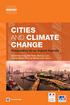 Användarmanual Sida 1 INNEHÅLL INLEDNING... 3 SKÄRM OCH KNAPPSATS... 4 GRÄNSSNITT... 5 FÖRSTA GÅNGEN DU ANVÄNDER BRT-12... 6 HUVUDMENY... 7 BYTA BATTERI... 8 BYTA SPRÅK... 9 INFORMATION OM BRT-12... 10
Användarmanual Sida 1 INNEHÅLL INLEDNING... 3 SKÄRM OCH KNAPPSATS... 4 GRÄNSSNITT... 5 FÖRSTA GÅNGEN DU ANVÄNDER BRT-12... 6 HUVUDMENY... 7 BYTA BATTERI... 8 BYTA SPRÅK... 9 INFORMATION OM BRT-12... 10
Använda anteckningsfunktionen på Focus Blue V5
 Använda anteckningsfunktionen på Focus Blue V5 Anteckningsfunktionen i Focus gör det möjligt för dig att skapa och spara anteckningar på ett isatt microsd-kort. Till exempel kanske du behöver skriva ner
Använda anteckningsfunktionen på Focus Blue V5 Anteckningsfunktionen i Focus gör det möjligt för dig att skapa och spara anteckningar på ett isatt microsd-kort. Till exempel kanske du behöver skriva ner
HP UC-högtalartelefon. Användarhandbok
 HP UC-högtalartelefon Användarhandbok Copyright 2014, 2015 Hewlett-Packard Development Company, L.P. Bluetooth är ett varumärke som tillhör ägaren och används av Hewlett-Packard Company under licens. Windows
HP UC-högtalartelefon Användarhandbok Copyright 2014, 2015 Hewlett-Packard Development Company, L.P. Bluetooth är ett varumärke som tillhör ägaren och används av Hewlett-Packard Company under licens. Windows
NOVA TRÅDLÖSA HÖRLURAR
 Varning: För att förhindra risk för hörselskada får du inte lyssna på för höga volymnivåer under längre perioder. För din säkerhet är det viktigt att du är uppmärksam på omgivningen vid användning av dessa
Varning: För att förhindra risk för hörselskada får du inte lyssna på för höga volymnivåer under längre perioder. För din säkerhet är det viktigt att du är uppmärksam på omgivningen vid användning av dessa
Ashampoo Rescue Disc
 1 Ashampoo Rescue Disc Programmet gör det möjligt att skapa en räddningsskiva, DVD eller USB-minne. Detta räddningssystem är avsedd för två typer av situationer: 1. För att återställa en säkerhetskopia
1 Ashampoo Rescue Disc Programmet gör det möjligt att skapa en räddningsskiva, DVD eller USB-minne. Detta räddningssystem är avsedd för två typer av situationer: 1. För att återställa en säkerhetskopia
BRUKSANVISNING APPlicator kontaktlåda för ios & Android*
 BRUKSANVISNING APPlicator kontaktlåda för ios & Android* 1 Kompatibilitet APPlikator är kompatibel med följande ios-enheter: ipad - alla modeller ipod Touch - 3:e generationen och senare iphone - 3GS och
BRUKSANVISNING APPlicator kontaktlåda för ios & Android* 1 Kompatibilitet APPlikator är kompatibel med följande ios-enheter: ipad - alla modeller ipod Touch - 3:e generationen och senare iphone - 3GS och
Användarhandbok för användning med Windows-datorer. Kompatibla produkter: C-Pen 20/3.0/3.5
 Användarhandbok för användning med Windows-datorer Kompatibla produkter: C-Pen 20/3.0/3.5 VIKTIGT: C-Pen 3.5 innehåller ett uppladdningsbart Lithium-jon-batteri. Denna batteri-typ bör inte ligga oladdad
Användarhandbok för användning med Windows-datorer Kompatibla produkter: C-Pen 20/3.0/3.5 VIKTIGT: C-Pen 3.5 innehåller ett uppladdningsbart Lithium-jon-batteri. Denna batteri-typ bör inte ligga oladdad
Steg 1 Minnen, mappar, filer Windows 7
 Steg 1 Minnen, mappar, filer Windows 7 Maj -13 Liljedalsdata.se Liljedalsdata Steg 1 Sida 1 Inledning Välkommen till denna kurs. Att jobba med datorer är ofta som att jobba med matematik. Det nya bygger
Steg 1 Minnen, mappar, filer Windows 7 Maj -13 Liljedalsdata.se Liljedalsdata Steg 1 Sida 1 Inledning Välkommen till denna kurs. Att jobba med datorer är ofta som att jobba med matematik. Det nya bygger
Handbok för installation av programvara
 Handbok för installation av programvara Denna handbok beskriver hur du installerar programvaran via en USB- eller nätverksanslutning. Nätverksanslutning är inte tillgängligt för modellerna SP 200/200S/203S/203SF/204SF
Handbok för installation av programvara Denna handbok beskriver hur du installerar programvaran via en USB- eller nätverksanslutning. Nätverksanslutning är inte tillgängligt för modellerna SP 200/200S/203S/203SF/204SF
A c t i v e S t a r. Version 1.0 Horb, September 2014. Handy Tech Elektronik GmbH All Rights Reserved
 S v e n s k M a n u a l A c t i v e S t a r Version 1.0 Horb, September 2014 Handy Tech All Rights Reserved ICAP AB, Karl Johansgatan 42 414 59 Göteborg Tel 031-704 3099 Fax 031-704 3096 E-Mail: info@icap.nu
S v e n s k M a n u a l A c t i v e S t a r Version 1.0 Horb, September 2014 Handy Tech All Rights Reserved ICAP AB, Karl Johansgatan 42 414 59 Göteborg Tel 031-704 3099 Fax 031-704 3096 E-Mail: info@icap.nu
Så här använder du kameran första gången Kapitel 1 Inledning 2 Säkerhet S E 3 Installation 3.1 Avinstallera gamla drivrutiner och enheter
 Så här använder du kameran första gången Kapitel 1. Avinstallera gamla drivrutiner och enheter (3.1) 2. Anslutning (3.2) 3. Installation i Windows (3.3) 4. Kontroll efter installationen (4.0)! 1 Inledning
Så här använder du kameran första gången Kapitel 1. Avinstallera gamla drivrutiner och enheter (3.1) 2. Anslutning (3.2) 3. Installation i Windows (3.3) 4. Kontroll efter installationen (4.0)! 1 Inledning
BRUKSANVISNING PFF-1010WHITE SVENSKA. Läs hela denna handbok noga innan produkten ansluts, används eller anpassas.
 BRUKSANVISNING PFF-1010WHITE www.denver-electronics.com Läs hela denna handbok noga innan produkten ansluts, används eller anpassas. SVENSKA 1 2 3 4 5 USB RESET DC 1. Ström Tryck för att slå på eller av
BRUKSANVISNING PFF-1010WHITE www.denver-electronics.com Läs hela denna handbok noga innan produkten ansluts, används eller anpassas. SVENSKA 1 2 3 4 5 USB RESET DC 1. Ström Tryck för att slå på eller av
ViTal. Talsyntes. Användarhandledning
 ViTal Talsyntes Användarhandledning Introduktion ViTal är ett program som utvecklats för att med hjälp av artificiellt tal vara ett stöd vid läsning och skrivning. ViTal kan användas både i undervisning
ViTal Talsyntes Användarhandledning Introduktion ViTal är ett program som utvecklats för att med hjälp av artificiellt tal vara ett stöd vid läsning och skrivning. ViTal kan användas både i undervisning
Energihantering Användarhandbok
 Energihantering Användarhandbok Copyright 2008 Hewlett-Packard Development Company, L.P. Windows är ett USA-registrerat varumärke som tillhör Microsoft Corporation. Informationen i detta dokument kan komma
Energihantering Användarhandbok Copyright 2008 Hewlett-Packard Development Company, L.P. Windows är ett USA-registrerat varumärke som tillhör Microsoft Corporation. Informationen i detta dokument kan komma
Kom igång. Readyonet Lathund för enkelt admin. Logga in Skriv in adressen till din webbsida följt av /login. Exempel: www.minsajt.
 Kom igång Logga in Skriv in adressen till din webbsida följt av /login. Exempel: www.minsajt.se/login Nu dyker en ruta upp på skärmen. Fyll i ditt användarnamn och lösenord och klicka på "logga in". Nu
Kom igång Logga in Skriv in adressen till din webbsida följt av /login. Exempel: www.minsajt.se/login Nu dyker en ruta upp på skärmen. Fyll i ditt användarnamn och lösenord och klicka på "logga in". Nu
Svensk version. Inledning. Lådans innehåll. IP004 Sweex Wireless Internet Phone
 IP004 Sweex Wireless Internet Phone Inledning Först och främst tackar vi dig till ditt köp av Sweex Wireless Internet Phone. Med denna internettelefon kan du snabbt och lätt kommunicera via röstsamtal
IP004 Sweex Wireless Internet Phone Inledning Först och främst tackar vi dig till ditt köp av Sweex Wireless Internet Phone. Med denna internettelefon kan du snabbt och lätt kommunicera via röstsamtal
TES Mobil. Användarmanual. Användarmanual TES Mobil Dok.nr. 32-019-03-02 v8
 1 TES Mobil Användarmanual 2 Innehållsförteckning 1 Introduktion... 3 1.1 Vad kan man göra med TES Mobil?... 3 1.2 Vad är en RFID-tag?... 3 1.3 Olika hantering på olika mobiltelefoner... 3 1.4 Rekommendationer
1 TES Mobil Användarmanual 2 Innehållsförteckning 1 Introduktion... 3 1.1 Vad kan man göra med TES Mobil?... 3 1.2 Vad är en RFID-tag?... 3 1.3 Olika hantering på olika mobiltelefoner... 3 1.4 Rekommendationer
DENVER BPB-100C. Bruksanvisning
 DENVER BPB-100C Bruksanvisning BRUKSANVISNING 1. Säkerhetsföreskrifter 1) Du får inte använda eller förvara enheten i hög temperatur eller på utsatta platser. 2) Exponera inte enheten för regn. 3) Du får
DENVER BPB-100C Bruksanvisning BRUKSANVISNING 1. Säkerhetsföreskrifter 1) Du får inte använda eller förvara enheten i hög temperatur eller på utsatta platser. 2) Exponera inte enheten för regn. 3) Du får
samaritan PAD och PDU Saver EVO Användarmanual
 samaritan PAD och PDU Informationen i detta dokument kan komma att förändras utan förvarning och medför inget åtagande för HeartSine Technologies Inc. räkning. Ingen del av denna manual får reproduceras
samaritan PAD och PDU Informationen i detta dokument kan komma att förändras utan förvarning och medför inget åtagande för HeartSine Technologies Inc. räkning. Ingen del av denna manual får reproduceras
TellStick - Installationsguide 1/22. Innehåll
 1/22 Innehåll Användarmanual för TellStick...2 Välkommen...2 Installera TellStick...2 1. Installation av mjukvaran...2 2. Installera hårdvaran...7 TelldusCenter...10 1. Lägga till en ny enhet...10 2. Sätta
1/22 Innehåll Användarmanual för TellStick...2 Välkommen...2 Installera TellStick...2 1. Installation av mjukvaran...2 2. Installera hårdvaran...7 TelldusCenter...10 1. Lägga till en ny enhet...10 2. Sätta
SNABBGUIDE FÖR MODEM OPTIONS FOR NOKIA 7650
 SNABBGUIDE FÖR MODEM OPTIONS FOR NOKIA 7650 Copyright 2002 Nokia. Alla rättigheter förbehållna 9354489 Issue 2 Innehåll 1. INLEDNING...1 2. INSTALLERA MODEM OPTIONS FOR NOKIA 7650...1 3. ANVÄNDA TELEFONEN
SNABBGUIDE FÖR MODEM OPTIONS FOR NOKIA 7650 Copyright 2002 Nokia. Alla rättigheter förbehållna 9354489 Issue 2 Innehåll 1. INLEDNING...1 2. INSTALLERA MODEM OPTIONS FOR NOKIA 7650...1 3. ANVÄNDA TELEFONEN
SMART BEETLE 20150505
 SMART BEETLE 20150505 Säkerhetsföreskrifter För din egen säkerhet och för att skydda Smart Beetle från oavsiktlig skada, var god läs och följ dessa säkerhetsföreskrifter. 1. Ingående spänning för strömadaptern
SMART BEETLE 20150505 Säkerhetsföreskrifter För din egen säkerhet och för att skydda Smart Beetle från oavsiktlig skada, var god läs och följ dessa säkerhetsföreskrifter. 1. Ingående spänning för strömadaptern
USB simkortshållare för mobiltelefon, till MEMOplanner
 Bruksanvisning USB simkortshållare för mobiltelefon, till MEMOplanner Art. nr. 462 623 Rev C SE USB simkortshållare för mobiltelefon Med hjälp av USB simkortshållare kan SMS-meddelanden skickas från Memoplanner.
Bruksanvisning USB simkortshållare för mobiltelefon, till MEMOplanner Art. nr. 462 623 Rev C SE USB simkortshållare för mobiltelefon Med hjälp av USB simkortshållare kan SMS-meddelanden skickas från Memoplanner.
ANVÄNDARGUIDE VITAL & TALANDE TANGENTBORD
 ANVÄNDARGUIDE VITAL & TALANDE TANGENTBORD INNEHÅLL 1. KOM IGÅNG MED VITAL 1.1. Vad är ViTal? 1.2. Vem behöver ViTal? 1.3. Hur kan ViTal användas i skolan? 1.4. Hur får jag eleverna att börja använda ViTal?
ANVÄNDARGUIDE VITAL & TALANDE TANGENTBORD INNEHÅLL 1. KOM IGÅNG MED VITAL 1.1. Vad är ViTal? 1.2. Vem behöver ViTal? 1.3. Hur kan ViTal användas i skolan? 1.4. Hur får jag eleverna att börja använda ViTal?
Installationsguide för ICON
 på Windows XP och Windows Vista (32-bitar). INOR USB Interface är en icke Ex-godkänd produkt och får inte användas tillsammans med Ex-klassade transmittrar. Anslut inte USB Interfacet till datorn innan
på Windows XP och Windows Vista (32-bitar). INOR USB Interface är en icke Ex-godkänd produkt och får inte användas tillsammans med Ex-klassade transmittrar. Anslut inte USB Interfacet till datorn innan
TEKNIKMAGASINET MANUAL
 TEKNIKMAGASINET MANUAL Art 490723 Slim USB Multimedia Remote Control OBS! Ändringar och modifi eringar som inte är godkända av Teknikmagasinet resulterar i att garantin upphör. Om det skulle uppstå ett
TEKNIKMAGASINET MANUAL Art 490723 Slim USB Multimedia Remote Control OBS! Ändringar och modifi eringar som inte är godkända av Teknikmagasinet resulterar i att garantin upphör. Om det skulle uppstå ett
Användarmanual Elevdator
 Användarmanual Elevdator UBG Elev-PC Introduktion Innehållsförteckning 1 GENERELL INFORMATION... 2 1.1 Garanti och försäkring... 2 1.2 Innehåll i datorpaket... 2 2 TIPS FÖR ANVÄNDNING AV DIN DATOR... 2
Användarmanual Elevdator UBG Elev-PC Introduktion Innehållsförteckning 1 GENERELL INFORMATION... 2 1.1 Garanti och försäkring... 2 1.2 Innehåll i datorpaket... 2 2 TIPS FÖR ANVÄNDNING AV DIN DATOR... 2
2.Starta GPSTrack genom att klicka på GPSTrack-programvarans genväg 1.
 Användarmanual för GPSTrack-programvara Ladda ned GPS-loggerdata från GPS-locatorn.Anslut GPS-locatorn till datorn med USB-kabeln.. Obs! : Använd USB-kabeln som medföljer GPS-locatorn. Om du använder en
Användarmanual för GPSTrack-programvara Ladda ned GPS-loggerdata från GPS-locatorn.Anslut GPS-locatorn till datorn med USB-kabeln.. Obs! : Använd USB-kabeln som medföljer GPS-locatorn. Om du använder en
LASERJET ENTERPRISE M4555 MFP-SERIEN. Installationsguide för programvara
 LASERJET ENTERPRISE M4555 MFP-SERIEN Installationsguide för programvara HP LaserJet Enterprise M4555 MFP Series Installationsguide för programvara Upphovsrätt och licens 2011 Hewlett-Packard Development
LASERJET ENTERPRISE M4555 MFP-SERIEN Installationsguide för programvara HP LaserJet Enterprise M4555 MFP Series Installationsguide för programvara Upphovsrätt och licens 2011 Hewlett-Packard Development
Produktmeddelande. Copyright 2013 Hewlett-Packard Development Company, L.P. Villkor för programvaran
 Starta här Copyright 2013 Hewlett-Packard Development Company, L.P. Windows är ett registrerat varumärke som tillhör Microsoft Corporation i USA. Informationen i detta dokument kan komma att bli inaktuell
Starta här Copyright 2013 Hewlett-Packard Development Company, L.P. Windows är ett registrerat varumärke som tillhör Microsoft Corporation i USA. Informationen i detta dokument kan komma att bli inaktuell
Programinställningar. Kapitel 5 Inställningar-Program
 Kapitel 5 Inställningar-Program Inställningar finns för att styra hur ZoomTexts ska starta, avsluta och visas på skrivbordet när det är Igång. Du kan också aktivera automatisk uppdatering, vilket gör att
Kapitel 5 Inställningar-Program Inställningar finns för att styra hur ZoomTexts ska starta, avsluta och visas på skrivbordet när det är Igång. Du kan också aktivera automatisk uppdatering, vilket gör att
BRAILLIANT BI 32, BI 40, B40, B 80 20151207
 BRAILLIANT BI 32, BI 40, B40, B 80 20151207 Användarmanual för Brailliant BI 32 - BI 40 B 40 - B 80 Avtal för slutanvändare Genom att använda denna produkt (Brailliant) binder du dig till att följa nedanstående
BRAILLIANT BI 32, BI 40, B40, B 80 20151207 Användarmanual för Brailliant BI 32 - BI 40 B 40 - B 80 Avtal för slutanvändare Genom att använda denna produkt (Brailliant) binder du dig till att följa nedanstående
För att spara energi stängs enheten automatiskt av om uppspelning har avslutats, om lyssningsvolymen är mycket
 M-710 BT / M-710 BTW Användarmanual STÄNKSÄKER PORTABEL BLUETOOTH-HÖGTALARE Vänligen läs instruktionerna noggrant innan enheten används. KONTROLLERNAS PLACERING 1. NFC-märke 2. LED-indikator (blått för
M-710 BT / M-710 BTW Användarmanual STÄNKSÄKER PORTABEL BLUETOOTH-HÖGTALARE Vänligen läs instruktionerna noggrant innan enheten används. KONTROLLERNAS PLACERING 1. NFC-märke 2. LED-indikator (blått för
MPEG-problemlösning. Obs: Kunskapsdatabasen för WEB1000 5.1 innehåller mer information om kardiologispecifika verktyg och visning av MPEG-objekt.
 MPEGproblemlösning Den här sektionen är till för kardiologianvändare som granskar MPEGobjekt. Läs avsnitten nedan om du behöver hjälp med att lösa problem som uppstått vid visning av MPEGobjekt. MPEGkomponenter
MPEGproblemlösning Den här sektionen är till för kardiologianvändare som granskar MPEGobjekt. Läs avsnitten nedan om du behöver hjälp med att lösa problem som uppstått vid visning av MPEGobjekt. MPEGkomponenter
Sharpdesk V3.5. Installationsguide: produktnyckelversion. Version 1.0
 Sharpdesk V3.5 Installationsguide: produktnyckelversion Version 1.0 Copyright Upphovsrätten för denna programvara tillhör Sharp Corporation. All reproduktion, bearbetning eller översättning utan skriftligt
Sharpdesk V3.5 Installationsguide: produktnyckelversion Version 1.0 Copyright Upphovsrätten för denna programvara tillhör Sharp Corporation. All reproduktion, bearbetning eller översättning utan skriftligt
samaritan PAD och PDU Saver EVO Användarmanual
 samaritan PAD och PDU Användarmanual Informationen i detta dokument kan komma att förändras utan förvarning och medför inget åtagande för HeartSine Technologies Inc. räkning. Ingen del av denna manual
samaritan PAD och PDU Användarmanual Informationen i detta dokument kan komma att förändras utan förvarning och medför inget åtagande för HeartSine Technologies Inc. räkning. Ingen del av denna manual
Installationsanvisning för Su Officemallar 2013 För PC
 1 (9) INSTALLATIONSANVISNING MS Office 2013 - Windows 2013-11-26 Installationsanvisning för Su Officemallar 2013 För PC Word och PowerPoint Innehållsförteckning Var hittar jag Su Officemallar?... 2 Är
1 (9) INSTALLATIONSANVISNING MS Office 2013 - Windows 2013-11-26 Installationsanvisning för Su Officemallar 2013 För PC Word och PowerPoint Innehållsförteckning Var hittar jag Su Officemallar?... 2 Är
OBS!!! Anslut ej USB kabeln till dator eller GPS innan du först har installerat drivrutinerna för USB kabeln i din dator.
 Navirad User Tool 3,7 Manual för GPS 1 Easy, GPS 2, GPS 4 samt Navirad Elite. Du kan ladda ner programmet från följande websida: Leta upp fliken Download och följ instruktionerna. http://www.tmobilteknik.com
Navirad User Tool 3,7 Manual för GPS 1 Easy, GPS 2, GPS 4 samt Navirad Elite. Du kan ladda ner programmet från följande websida: Leta upp fliken Download och följ instruktionerna. http://www.tmobilteknik.com
S T O R A G E S U P P O R T H A R D D I S K C A S I N G 2. 5 S T O R A G E S ATA T O U S B 2. 0 H A N D L E D N I N G S I - 7 0 7 1 2 8
 S T O R A G E S U P P O R T H A R D D I S K C A S I N G 2. 5 S T O R A G E S ATA T O U S B 2. 0 H A N D L E D N I N G S I - 7 0 7 1 2 8 S T O R A G E S U P P O R T H A R D D I S K C A S I N G 2. 5 S T
S T O R A G E S U P P O R T H A R D D I S K C A S I N G 2. 5 S T O R A G E S ATA T O U S B 2. 0 H A N D L E D N I N G S I - 7 0 7 1 2 8 S T O R A G E S U P P O R T H A R D D I S K C A S I N G 2. 5 S T
Scan2Text Svensk Doc 2.0. Scan2Text Användarguide
 Scan2Text Svensk Doc 2.0 Scan2Text Användarguide Copyright Copyright 2004 Claro Software Ltd. Alla rättigheter är reserverade. Claro Software Ltd äger och har copyright på all teknisk dokumentation, tryckt
Scan2Text Svensk Doc 2.0 Scan2Text Användarguide Copyright Copyright 2004 Claro Software Ltd. Alla rättigheter är reserverade. Claro Software Ltd äger och har copyright på all teknisk dokumentation, tryckt
TRUST 450LR MOUSE WIRELESS OPTICAL
 Instruktioner för att komma igång Kapitel 1. Ställa in kanalerna (4.1) 2. Ansluta mottagaren (4.2) 3. Ladda och sätta i batterierna (4.3) 4. Avinstallera gamla drivrutiner (4.4) 5. Installation i Windows
Instruktioner för att komma igång Kapitel 1. Ställa in kanalerna (4.1) 2. Ansluta mottagaren (4.2) 3. Ladda och sätta i batterierna (4.3) 4. Avinstallera gamla drivrutiner (4.4) 5. Installation i Windows
Jabra SPEAK 510 BRUKSANVISNING
 Jabra SPEAK 510 BRUKSANVISNING INNEHÅLL Välkommen... 2 Jabra SPEAK 510 ÖVERSIKT... 3 ANSLUTNING... 5 Hur du använder.... 8 Support.... 11 Tekniska specifikationer... 12 1 Välkommen Tack för att du valde.
Jabra SPEAK 510 BRUKSANVISNING INNEHÅLL Välkommen... 2 Jabra SPEAK 510 ÖVERSIKT... 3 ANSLUTNING... 5 Hur du använder.... 8 Support.... 11 Tekniska specifikationer... 12 1 Välkommen Tack för att du valde.
K780 MULTI-DEVICE KEYBOARD Ett tangentbord. Alla funktioner. För datorn, telefonen och surfplattan. UTFORSKA K780 MULTI-DEVICE KEYBOARD
 K780 MULTI-DEVICE KEYBOARD Ett tangentbord. Alla funktioner. För datorn, telefonen och surfplattan. UTFORSKA K780 MULTI- DEVICE KEYBOARD KOM IGÅNG FÖRBÄTTRADE FUNKTIONER DUBBEL LAYOUT UTFORSKA K780 MULTI-DEVICE
K780 MULTI-DEVICE KEYBOARD Ett tangentbord. Alla funktioner. För datorn, telefonen och surfplattan. UTFORSKA K780 MULTI- DEVICE KEYBOARD KOM IGÅNG FÖRBÄTTRADE FUNKTIONER DUBBEL LAYOUT UTFORSKA K780 MULTI-DEVICE
HP:s minifjärrkontroll (endast vissa modeller) Användarhandbok
 HP:s minifjärrkontroll (endast vissa modeller) Användarhandbok Copyright 2008 Hewlett-Packard Development Company, L.P. Windows och Windows Vista är registrerade varumärken som tillhör Microsoft Corporation
HP:s minifjärrkontroll (endast vissa modeller) Användarhandbok Copyright 2008 Hewlett-Packard Development Company, L.P. Windows och Windows Vista är registrerade varumärken som tillhör Microsoft Corporation
Esys punktdisplayer. Anslut trådlöst. till PC, Mac eller smartphone
 Esys punktdisplayer Anslut trådlöst till PC, Mac eller smartphone Esys punktdisplayer Anslut trådlöst till PC, Mac eller smartphone Esys punktdisplayer finns i storlekarna 12, 24, 40, 64 och 80 punktceller.
Esys punktdisplayer Anslut trådlöst till PC, Mac eller smartphone Esys punktdisplayer Anslut trådlöst till PC, Mac eller smartphone Esys punktdisplayer finns i storlekarna 12, 24, 40, 64 och 80 punktceller.
ICAP Karl Johansgatan 42 www.icap.nu. Individual Computer Applications AB 414 59 Göteborg 031-704 30 99 Sida 1
 Snabbguide Duxbury Braille Translator Individual Computer Applications AB 414 59 Göteborg 031-704 30 99 Sida 1 Innehåll Installation... 3 Installera SWIFT mall för Word... 7 Anpassa DBT... 8 Registrera
Snabbguide Duxbury Braille Translator Individual Computer Applications AB 414 59 Göteborg 031-704 30 99 Sida 1 Innehåll Installation... 3 Installera SWIFT mall för Word... 7 Anpassa DBT... 8 Registrera
Vad finns i paketet. Lär känna ditt modem. Plats för ditt SIM-kort. Plats för ett Micro SD minneskort
 Vad finns i paketet Ett trådlöst modem av typ MF110 samt denna manual. Lär känna ditt modem ➎ ➋ ➊ ➌ ➍ Plats för ditt SIM-kort Här stoppar du in ditt Tele2 SIM-kort. Plats för ett Micro SD minneskort Här
Vad finns i paketet Ett trådlöst modem av typ MF110 samt denna manual. Lär känna ditt modem ➎ ➋ ➊ ➌ ➍ Plats för ditt SIM-kort Här stoppar du in ditt Tele2 SIM-kort. Plats för ett Micro SD minneskort Här
BRAILLEX EL 40c, 60c och 80c
 BRAILLEX EL 40c, 60c och 80c 120203 Sida 2 Innehållsförteckning Inledning... 4 Beskrivning av displayen... 4 Navigeringslisten, easy access bar (EAB)... 4 Slå på Braillex EL c... 5 Installation... 5 Ovansidan...
BRAILLEX EL 40c, 60c och 80c 120203 Sida 2 Innehållsförteckning Inledning... 4 Beskrivning av displayen... 4 Navigeringslisten, easy access bar (EAB)... 4 Slå på Braillex EL c... 5 Installation... 5 Ovansidan...
Instruktion till. PigWin PocketPigs. Del 1 - Installation 2008-07-10
 Instruktion till PigWin PocketPigs Del 1 - Installation 2008-07-10 INNEHÅLL Installation...3 Förberedelser - pocket...3 Förberedelser - PC...3 PocketPigs...4 Pocket PC nr. 2...5 Installation av AgroSync...6
Instruktion till PigWin PocketPigs Del 1 - Installation 2008-07-10 INNEHÅLL Installation...3 Förberedelser - pocket...3 Förberedelser - PC...3 PocketPigs...4 Pocket PC nr. 2...5 Installation av AgroSync...6
Sharpdesk V3.5. Push - installationsguide: produktnyckelversion. Version 1.0
 Sharpdesk V3.5 Push - installationsguide: produktnyckelversion Version 1.0 Copyright Upphovsrätten för denna programvara tillhör Sharp Corporation. All reproduktion, bearbetning eller översättning utan
Sharpdesk V3.5 Push - installationsguide: produktnyckelversion Version 1.0 Copyright Upphovsrätten för denna programvara tillhör Sharp Corporation. All reproduktion, bearbetning eller översättning utan
n-abler STYRKULA Handbok Underhåll Avfallshantering Förbrukad produkt ska hanteras som elektronikavfall
 Underhåll n-abler STYRKULA n-abler styrkula har inga utbytbara eller reparerbara delar. Om reparation blir nödvändig var vänlig kontakta er leverantör. För ytterligare information eller frågor, kontakta
Underhåll n-abler STYRKULA n-abler styrkula har inga utbytbara eller reparerbara delar. Om reparation blir nödvändig var vänlig kontakta er leverantör. För ytterligare information eller frågor, kontakta
SLAMMERS TRÅDLÖSA HÖRLURAR BRUKSANVISNING
 Alla varumärken uppmärksammas som egendom tillhörande respektive ägare. Om inte annat anges har inte användaren några intresserättigheter i KitSound eller produkterna häri. Varning: För att förhindra risk
Alla varumärken uppmärksammas som egendom tillhörande respektive ägare. Om inte annat anges har inte användaren några intresserättigheter i KitSound eller produkterna häri. Varning: För att förhindra risk
Bruksanvisning Brother Meter Read Tool
 Bruksanvisning Brother Meter Read Tool SWE Version 0 Copyright Copyright 2017 Brother Industries, Ltd. Med ensamrätt. Innehållet i det här dokumentet kan ändras utan föregående meddelande. Programvaran
Bruksanvisning Brother Meter Read Tool SWE Version 0 Copyright Copyright 2017 Brother Industries, Ltd. Med ensamrätt. Innehållet i det här dokumentet kan ändras utan föregående meddelande. Programvaran
Quha Zono. Bruksanvisning
 Quha Zono Bruksanvisning 2 Strömbrytare / signallampa USB-port Förtöjnings spår Välkommen att använda Quha Zono datormusen! Den här bruksanvisningen beskriver produktens egenskaper och hur du använder
Quha Zono Bruksanvisning 2 Strömbrytare / signallampa USB-port Förtöjnings spår Välkommen att använda Quha Zono datormusen! Den här bruksanvisningen beskriver produktens egenskaper och hur du använder
Jabra revo Wireless. Bruksanvisning. jabra.com/revowireless
 Jabra revo Wireless Bruksanvisning jabra.com/revowireless 1. Välkommen...3 2. ÖVERSIKT... 4 3. hur du bär det...5 3.1 Höjdjustering 3.2 vikbara gångjärn 4. hur du laddar det...7 4.1 Batteristatus 5. hur
Jabra revo Wireless Bruksanvisning jabra.com/revowireless 1. Välkommen...3 2. ÖVERSIKT... 4 3. hur du bär det...5 3.1 Höjdjustering 3.2 vikbara gångjärn 4. hur du laddar det...7 4.1 Batteristatus 5. hur
L thund ipa P d 2012-01-10
 1 Lathund ipad 2012-01-10 1 Starta ipad 2 1 A1. Slå på strömmen om ipad varit helt avslagen Om ipad är helt avstängd. Tryck ner knappen på övre högra hörnet (1) i ca 3 sekunder. Då startas ipad datorn.
1 Lathund ipad 2012-01-10 1 Starta ipad 2 1 A1. Slå på strömmen om ipad varit helt avslagen Om ipad är helt avstängd. Tryck ner knappen på övre högra hörnet (1) i ca 3 sekunder. Då startas ipad datorn.
Steg 1 Minnen, mappar, filer Windows 8
 Steg 1 Minnen, mappar, filer Windows 8 Feb -14 Liljedalsdata.se Liljedalsdata Steg 1 W8 Sida 1 Inledning Välkommen till denna kurs. Att jobba med datorer är ofta som att jobba med matematik. Det nya bygger
Steg 1 Minnen, mappar, filer Windows 8 Feb -14 Liljedalsdata.se Liljedalsdata Steg 1 W8 Sida 1 Inledning Välkommen till denna kurs. Att jobba med datorer är ofta som att jobba med matematik. Det nya bygger
A. Datorn från grunden
 A-1 A. Vad är en dator? En dator är en apparat som du kan utföra en mängd olika uppgifter med t.ex: Skriva och läsa e-post, lyssna på musik, titta på film, spela spel. De olika uppgifterna utförs av program
A-1 A. Vad är en dator? En dator är en apparat som du kan utföra en mängd olika uppgifter med t.ex: Skriva och läsa e-post, lyssna på musik, titta på film, spela spel. De olika uppgifterna utförs av program
Förpackningens innehåll. Ordlista. Powerline Adapter
 Powerline Adapter OBS! Utsätt inte Powerline Adapter för extrema temperaturer. Placera inte enheten i direkt solljus eller i närheten av värmeelement. Använd inte Powerline Adapter i extremt fuktiga eller
Powerline Adapter OBS! Utsätt inte Powerline Adapter för extrema temperaturer. Placera inte enheten i direkt solljus eller i närheten av värmeelement. Använd inte Powerline Adapter i extremt fuktiga eller
E-BOT del 2 20150120
 E-BOT del 2 20150120 2 Innehållsförteckning 7 Avancerade funktioner... 4 7.1 Inställningar för färglägen... 4 7.1.1 Ställa in färglägena... 4 8 Inställningar... 6 8.1 Använda hörlurar... 6 8.2 Återställning...
E-BOT del 2 20150120 2 Innehållsförteckning 7 Avancerade funktioner... 4 7.1 Inställningar för färglägen... 4 7.1.1 Ställa in färglägena... 4 8 Inställningar... 6 8.1 Använda hörlurar... 6 8.2 Återställning...
Styrplatta och tangentbord
 Styrplatta och tangentbord Dokumentartikelnummer: 430406-101 Januari 2007 I den här handboken beskrivs styrplattan och tangentbordet på datorn. Innehåll 1 Styrplatta Identifiera styrplattan............................
Styrplatta och tangentbord Dokumentartikelnummer: 430406-101 Januari 2007 I den här handboken beskrivs styrplattan och tangentbordet på datorn. Innehåll 1 Styrplatta Identifiera styrplattan............................
Nucleus CP810 ljudprocessor och Nucleus CR110 Remote Assistant Handbok för felsökning
 Nucleus CP810 ljudprocessor och Nucleus CR110 Remote Assistant Handbok för felsökning Symboler Notera Viktig information eller råd om handhavande. För enklare och säkrare användning. Tips Sparar tid och
Nucleus CP810 ljudprocessor och Nucleus CR110 Remote Assistant Handbok för felsökning Symboler Notera Viktig information eller råd om handhavande. För enklare och säkrare användning. Tips Sparar tid och
Bruksanvisning BTE-100. www.facebook.dk/denver-electronics
 Bruksanvisning BTE-100 www.facebook.dk/denver-electronics 1. Instruktioner för knapp: Ström på/av Ange ihopparningsläge Pausa/Spela Svara i telefonen Avsluta ett samtal Avvisa ett samtal Volym upp Föregående
Bruksanvisning BTE-100 www.facebook.dk/denver-electronics 1. Instruktioner för knapp: Ström på/av Ange ihopparningsläge Pausa/Spela Svara i telefonen Avsluta ett samtal Avvisa ett samtal Volym upp Föregående
Copyright 2014 Pausit AB medföljer programvaran Pausit. Pausit version 1.9 Användarmanual
 Copyright 2014 Pausit AB medföljer programvaran Pausit Pausit version 1.9 Användarmanual Välkommen! Med en liten insats kan du nå en stor effekt! Dagens samhälle och arbetsliv kännetecknas av krav på ett
Copyright 2014 Pausit AB medföljer programvaran Pausit Pausit version 1.9 Användarmanual Välkommen! Med en liten insats kan du nå en stor effekt! Dagens samhälle och arbetsliv kännetecknas av krav på ett
Manual Sportident Onlinekontroll via GPRS
 Manual Sportident Onlinekontroll via GPRS 2010-08-22 Komponenter För att använda onlinekontroll över GPRS behövs tre delar: GPRS modul (GPRS-modem med samlingsbox och batterier). PC-mjukvara BBRClient
Manual Sportident Onlinekontroll via GPRS 2010-08-22 Komponenter För att använda onlinekontroll över GPRS behövs tre delar: GPRS modul (GPRS-modem med samlingsbox och batterier). PC-mjukvara BBRClient
Anpassning av Windows XP
 Anpassning av Windows XP Grunderna för hur du som arbetsterapeut ändrar inställningar i Windows XP för att öka tillgängligheten. Habilitering & Hjälpmedel Att komma igång För att komma åt de inställningar
Anpassning av Windows XP Grunderna för hur du som arbetsterapeut ändrar inställningar i Windows XP för att öka tillgängligheten. Habilitering & Hjälpmedel Att komma igång För att komma åt de inställningar
Pekdon och tangentbord Användarhandbok
 Pekdon och tangentbord Användarhandbok Copyright 2009 Hewlett-Packard Development Company, L.P. Informationen i detta dokument kan komma att bli inaktuell utan föregående meddelande. De enda garantier
Pekdon och tangentbord Användarhandbok Copyright 2009 Hewlett-Packard Development Company, L.P. Informationen i detta dokument kan komma att bli inaktuell utan föregående meddelande. De enda garantier
MANUAL NETALERT FÖR IPHONE VERSION 1.1 WWW.NETALERT.SE
 MANUAL NETALERT FÖR IPHONE VERSION 1.1 Installation Hämta och installera NetAlert till din iphone från App Store. När appen är installerad, starta NetAlert och följ instruktionerna under Första gången.
MANUAL NETALERT FÖR IPHONE VERSION 1.1 Installation Hämta och installera NetAlert till din iphone från App Store. När appen är installerad, starta NetAlert och följ instruktionerna under Första gången.
Installationsanvisning för Su Officemallar 2007 För PC
 1 (11) INSTALLATIONSANVISNING MS Office 2007 - Windows 2013-11-26 Installationsanvisning för Su Officemallar 2007 För PC Word och PowerPoint Innehållsförteckning Var hittar jag Su Officemallar?... 2 Är
1 (11) INSTALLATIONSANVISNING MS Office 2007 - Windows 2013-11-26 Installationsanvisning för Su Officemallar 2007 För PC Word och PowerPoint Innehållsförteckning Var hittar jag Su Officemallar?... 2 Är
INSTALLATIONSGUIDE PC
 INSTALLATIONSGUIDE PC TELE2 MOBILT INTERNET Den här guiden beskriver hur du kommer igång med Tele2 Mobilt Internet hur du installerar drivrutinerna samt kopplar upp på Internet. 2 SYSTEMKRAV För att kunna
INSTALLATIONSGUIDE PC TELE2 MOBILT INTERNET Den här guiden beskriver hur du kommer igång med Tele2 Mobilt Internet hur du installerar drivrutinerna samt kopplar upp på Internet. 2 SYSTEMKRAV För att kunna
Inbyggd programvara för DiMAGE X1, v 1.10
 www.konicaminolta.com www.konicaminoltasupport.com Inbyggd programvara för DiMAGE X1, v 1.10 I det här avsnittet beskrivs hur du installerar den inbyggda programvaran v 1.10 för DiMAGE X1; programvara
www.konicaminolta.com www.konicaminoltasupport.com Inbyggd programvara för DiMAGE X1, v 1.10 I det här avsnittet beskrivs hur du installerar den inbyggda programvaran v 1.10 för DiMAGE X1; programvara
VERSION 3.2 KLIENTMANUAL NETALERT CS
 KLIENTMANUAL NETALERT CS Om NetAlert Allmänt NetAlert är ett säkerhetssystem med en Serverprogramvara och en klientprogramvara. Serverprogramvaran installeras på en eller flera servrar. Klientprogramvaran
KLIENTMANUAL NETALERT CS Om NetAlert Allmänt NetAlert är ett säkerhetssystem med en Serverprogramvara och en klientprogramvara. Serverprogramvaran installeras på en eller flera servrar. Klientprogramvaran
TYPE-S. Thin and light protective keyboard case For Samsung GALAXY Tab S 10.5. Setup Guide
 TYPE-S Thin and light protective keyboard case For Samsung GALAXY Tab S 10.5 Setup Guide TYPE-S Thin and light protective keyboard case For Samsung GALAXY Tab S 10.5 Contents Svenska 81 www.logitech.com/support/type-s
TYPE-S Thin and light protective keyboard case For Samsung GALAXY Tab S 10.5 Setup Guide TYPE-S Thin and light protective keyboard case For Samsung GALAXY Tab S 10.5 Contents Svenska 81 www.logitech.com/support/type-s
FÄLTMÄTINSTRUKTION TESTO 177-H1
 1(10) 1. Allmänt Dataloggern Testo 177-H1 mäter fukt och temperatur samt daggpunkt. Den används för att lagra och läsa ut separata mätvärden samt hela mätsekvenser. Värdena mäts, sparas och överförs till
1(10) 1. Allmänt Dataloggern Testo 177-H1 mäter fukt och temperatur samt daggpunkt. Den används för att lagra och läsa ut separata mätvärden samt hela mätsekvenser. Värdena mäts, sparas och överförs till
Windows 2000, Windows XP och Windows Server 2003
 Windows 2000, Windows XP och Windows Server 2003 Det här avsnittet omfattar: "Förberedelser" på sidan 3-15 "Snabbinstallation från cd-skiva" på sidan 3-15 "Andra installationssätt" på sidan 3-16 "Felsökning
Windows 2000, Windows XP och Windows Server 2003 Det här avsnittet omfattar: "Förberedelser" på sidan 3-15 "Snabbinstallation från cd-skiva" på sidan 3-15 "Andra installationssätt" på sidan 3-16 "Felsökning
